Bang & Olufsen BeoLab Transmitter 1 Software update instructions Manuale d'uso
Pagina 2
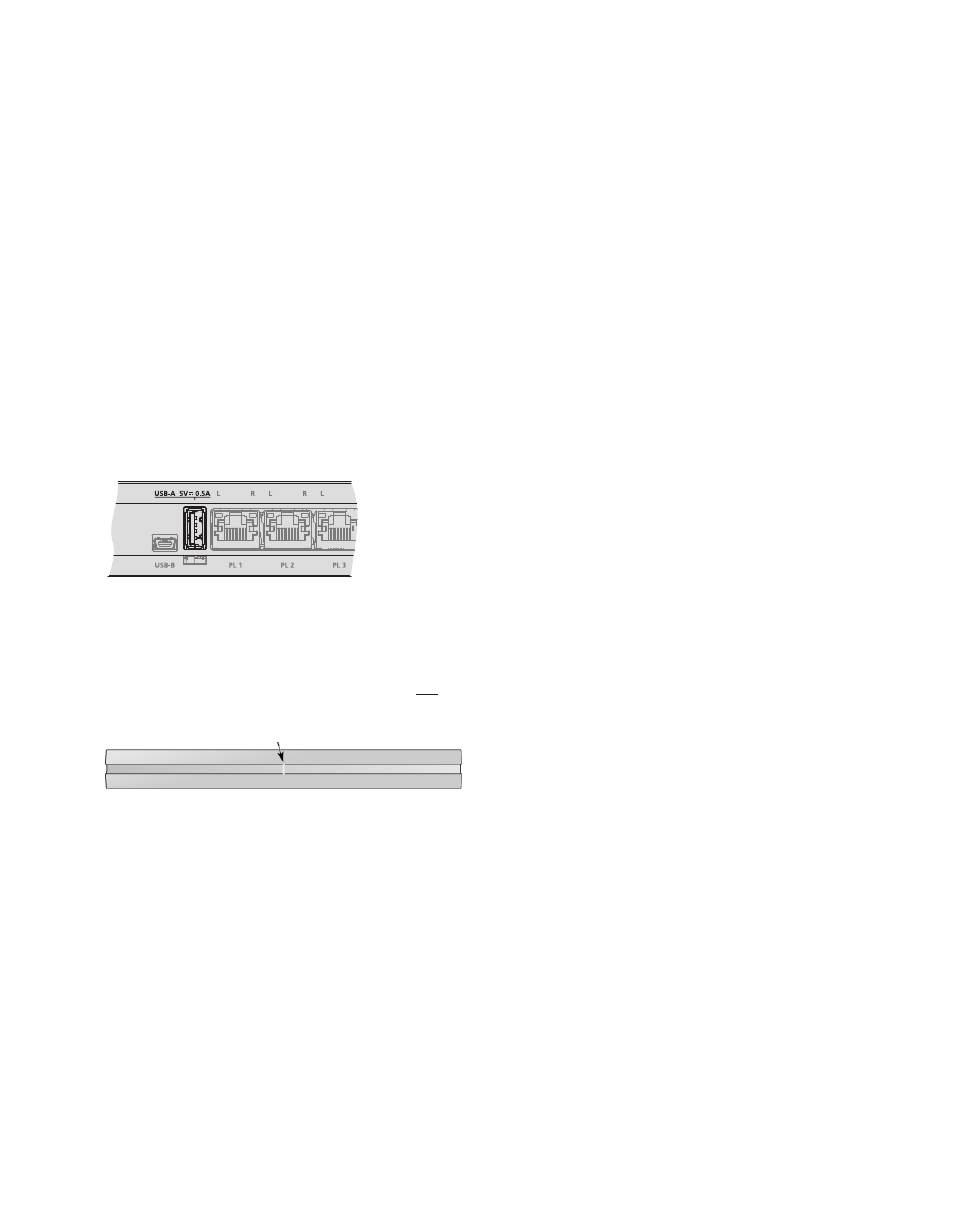
Come aggiornare i diffusori wireless tramite il BeoLab Transmitter 1
Per effettuare l’aggiornamento del software dei diffusori wireless tramite il BeoLab Transmitter 1, è necessario
utilizzare una chiavetta USB e un computer.
1. Preparare una chiavetta USB …
> Assicurarsi che la chiavetta USB sia formattata con FAT16 o FAT32.
> Inserire la chiavetta USB nella porta USB sul computer.
> Selezionare ‘DOWNLOAD SOFTWARE’.
> Estrarre il contenuto del file zip nella directory principale della chiavetta USB.
2. Preparare i diffusori wireless …
> Assicurarsi che tutti i diffusori siano accesi e che l’interruttore di ruolo dei diffusori sia impostato su ‘wireless’.
3. Spegnere il BeoLab Transmitter 1 …
> Scollegare il BeoLab Transmitter 1 dalla rete elettrica per almeno 60 secondi.
4. Inserire la chiavetta USB nel BeoLab Transmitter 1 …
> Inserire la chiavetta USB nella presa denominata USB-A sul BeoLab Transmitter 1.
La presa USB-A è ubicata al centro del pannello delle prese sul BeoLab Transmitter 1.
5. Aggiornare il software del BeoLab Transmitter 1 e i diffusori wireless …
> Ricollegare il BeoLab Transmitter 1 alla rete elettrica.
> Il BeoLab Transmitter 1 può riavviarsi; in questo caso, l’indicatore di stato del prodotto si illumina costantemente in rosso per alcuni secondi.
> L’aggiornamento del software si avvia automaticamente. Non scollegare dalla rete elettrica.
> L’indicatore di stato del prodotto lampeggia in verde durante l’aggiornamento del software.
L’indicatore di stato del prodotto è posizionato sulla parte anteriore del BeoLab Transmitter 1.
> Durante l’aggiornamento, ciascun diffusore lampeggia in verde e quindi si spegne. L’aggiornamento può richiedere fino a 10 minuti per
ciascun diffusore*
1
.
> Dopo l’aggiornamento del BeoLab Transmitter 1 e di tutti i diffusori wireless, il BeoLab Transmitter 1 si riavvia automaticamente. L’indicatore
di stato del prodotto si illumina costantemente in rosso per alcuni secondi e quindi si spegne.
6. Spegnere il BeoLab Transmitter 1 prima di rimuovere la chiavetta USB …
> Scollegare il BeoLab Transmitter 1 dalla rete elettrica per almeno 60 secondi.
> Rimuovere la chiavetta USB dal BeoLab Transmitter 1.
> Ricollegare il BeoLab Transmitter 1 alla rete elettrica.
In caso di errore (l’indicatore di stato del prodotto lampeggia in arancione) …
> Scollegare il BeoLab Transmitter 1 e tutti i diffusori wireless dalla rete elettrica per almeno 60 secondi.
> Ricollegare tutti i diffusori alla rete elettrica.
> Ricollegare il BeoLab Transmitter 1 alla rete elettrica.
> Ripetere l’aggiornamento del software dal passo 3.
1
*Gli indicatori di stato PL sul pannello delle prese del BeoLab Transmitter 1 mostrano il progresso dell’aggiornamento software. Gli indicatori di
stato PL si accendono per ogni diffusore trovato (in rosso o in bianco) e, quando l’aggiornamento di un diffusore è in corso, i corrispondenti
indicatori di stato PL lampeggiano in rosso o in bianco. Al termine dell’aggiornamento del diffusore, l’indicatore di stato PL si spegne.